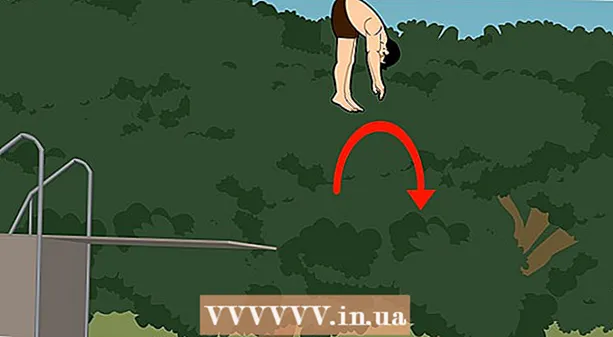著者:
Lewis Jackson
作成日:
5 5月 2021
更新日:
1 J 2024

コンテンツ
この記事では、他の人が任意のWebサイトからYouTubeチャンネルに登録できるようにする特別なリンクを作成する方法を説明します。誰かがあなたのウェブサイトまたはソーシャルプロフィールでこのリンクをクリックまたはタッチすると、すぐにあなたの登録ページにリダイレクトされます。
手順
方法1/2:計算機を使用する
アクセス https://www.youtube.com Webブラウザを使用します。 アカウントにログインしていない場合は、ボタンをクリックしてください サインイン (ログイン)ページの右上隅でこれをすぐに実行します。

ページの右上隅にあるプロファイルアイコンをクリックして、メニューを展開します。
クリック あなたのチャンネル (あなたのチャンネル)はメニューの上部にあります。 これにより、チャネルのホームページが開きます。

アドレスバーでURLパスを強調表示します。 これを行うには、ブラウザーの上部にあるアドレスをクリックします。
押す ⌘コマンド+C (Macの場合)または Ctrl+C (Windowsの場合)URLパスをコンピューターのクリップボードにコピーします。

コンピューターでテキストエディターを開きます。 Windowsを使用している場合は、試してみてください メモ帳 または ワードパッド スタートメニューで。 Macを使用している場合は、 TextEdit または ページ アプリケーションフォルダにあります。
空白のページを右クリックして、 ペースト (ペースト)。 コピーされたURLがここに表示されます。
もっと ?sub_confirmation = 1 URLの最後にあります。 スペースを追加しないでください。 URLの終わりの後にこれを追加する必要があります。
- たとえば、貼り付けられたURLパスが https://www.youtube.com/user/WikiHow?view_as=subscriber に変更されます https://www.youtube.com/user/WikiHow?view_as=subscriber?sub_confirmation=1.
URLパスをクリップボードにクロスします。 これを行うには、URLを強調表示して、を押します。 ⌘コマンド+C (Macの場合)または Ctrl+C (Windowsの場合)。
パスを挿入する場所を開きます。 これは、WebサイトのHTMLコード、ソーシャルメディアプロファイル、電子メール署名など、URLを入力できる場所であればどこでもかまいません。ソーシャルネットワークを使用している場合は、「Webサイト」または「URL」フィールドにリンクを挿入します。
- HTMLでURLを作成する方法を学び、Webページの元のHTMLコードにパスを追加する方法を学びます。
- InstagarmやTwitterなどのソーシャルネットワークの個人ページにコードを挿入する場合は、アドレスが長くて混乱しないように、URL短縮サービスを使用する必要があります。人気のあるオプションには、Tiny.ccまたはBitlyがあります。
データ入力フィールドを右クリックして、 ペースト (ペースト)。 コピーしたURLがこのページに表示されます。
- コードを保存するか、ページを更新して変更を保存することを忘れないでください。
方法2/2:電話またはタブレットを使用する
お使いの携帯電話またはタブレットでYouTubeを開きます。 これは、右向きの白い三角形を含む赤い長方形のアプリです。通常、このアプリはホーム画面またはアプリの引き出しにあります。
- Androidを使用している場合は、テキストの編集を許可するアプリがあることを確認してください。上記のテキスト編集アプリケーションをダウンロードできます プレイストア、Monospace、Google Docs、TextEditorなど。
画面の右上隅にあるプロフィール写真をタップします。
接する あなたのチャンネル (あなたのチャンネル)はメニューの上部にあります。
縦3ドットメニューをタップ ⁝ YouTubeの右上隅にあります。
接する シェア (共有)お使いの携帯電話またはタブレットの共有オプションを開きます。
オプションをタッチ リンクをコピーする (コピーパス)または コピー (コピー)一部のAndroidバージョン。 これにより、チャネルのURLパスがクリップボードにコピーされます。
アプリを開く ノート (注意)。 iPhoneまたはiPadをお持ちの場合は、黄色、白、灰色のメモ用紙アイコンが付いたメモアプリを使用します。 Androidを使用している場合は、GoogleDocsまたはデータ入力を許可するその他のアプリを使用できます。
入力フィールドを長押しします。 数秒後に小さなメニューが表示されます。
接する ペースト (ペースト)。 コピーしたURLがこのページに表示されます。
もっと ?sub_confirmation = 1 URLの最後にあります。 スペースを追加しないでください。 URLの終わりの後にこれを追加する必要があります。
- たとえば、貼り付けられたURLパスが https://www.youtube.com/user/WikiHow?view_as=subscriber に変更されます https://www.youtube.com/user/WikiHow?view_as=subscriber?sub_confirmation=1.
新しいURLをコピーします。 これを行うには、URLの一部を長押しし、選択範囲をドラッグしてパス全体を別の色で強調表示してから、を選択します。 コピー メニューにあります。
- 選択を表示するには、強調表示されたパスを長押しする必要があります コピー メニューにあります。
パスを挿入する場所を開きます。 これは、WebサイトのHTMLコード、ソーシャルメディアプロファイル、電子メール署名など、URLを入力できる場所であればどこでもかまいません。ソーシャルネットワークを使用している場合は、「Webサイト」または「URL」フィールドにリンクを挿入します。
- HTMLでURLを作成する方法を学び、Webページの元のHTMLコードにパスを追加する方法を学びます。
- InstagarmやTwitterなどのソーシャルネットワークの個人ページにコードを挿入する場合は、アドレスが長くて混乱しないように、URL短縮サービスを使用する必要があります。人気のあるオプションには、Tiny.ccまたはBitlyがあります。
入力フィールドを長押しして、 ペースト (ペースト)。 チャンネルのサブスクリプションリンクがここに表示されます。
- コードを保存するか、ページを更新して変更を保存することを忘れないでください。